Σάρωση σε μια διεύθυνση FTP
| |
Χρησιμοποιήστε τον αυτόματο τροφοδότη εγγράφων για έγγραφα πολλών σελίδων. | Χρησιμοποιήστε τη γυάλινη επιφάνεια σαρωτή για μονές σελίδες, μικρά αντικείμενα (όπως ταχυδρομικές κάρτες ή φωτογραφίες), διαφάνειες, φωτογραφικό χαρτί ή λεπτά μέσα (όπως αποκόμματα περιοδικών). |
Ο σαρωτής σάς επιτρέπει να σαρώνετε έγγραφα απευθείας σε διακομιστή Πρωτοκόλλου μεταφοράς αρχείων (FTP). Μπορεί να χρησιμοποιηθεί μόνο μία διεύθυνση FTP τη φορά.
Μόλις ένας προορισμός FTP έχει διαμορφωθεί από τον υπεύθυνο υποστήριξης του συστήματος σας, η ονομασία του προορισμού γίνεται διαθέσιμη ως αριθμός συντόμευσης, ή καταχωρείται ως προφίλ στο εικονίδιο "Εργασίες σε αναμονή".
Δημιουργία συντομεύσεων
Αντί να πληκτρολογείτε ολόκληρη τη διεύθυνση της τοποθεσίας FTP στον πίνακα ελέγχου του εκτυπωτή κάθε φορά που θέλετε να αποστείλετε ένα έγγραφο σε ένα διακομιστή FTP, μπορείτε να δημιουργήσετε ένα μόνιμο προορισμό FTP και να τον αντιστοιχίσετε με έναν αριθμό συντόμευσης.
Δημιουργία συντόμευσης FTP με τη χρήση του Embedded Web Server
Πληκτρολογήστε τη διεύθυνση ΙΡ του εκτυπωτή στο πεδίο διεύθυνσης του προγράμματος περιήγησης στο Web.
Εάν δεν γνωρίζετε τη διεύθυνση IP του εκτυπωτή, μπορείτε να:
Προβάλετε τη διεύθυνση IP στον πίνακα ελέγχου του εκτυπωτή στην ενότητα TCP/IP του μενού Δίκτυο/Θύρες.
Εκτυπώσετε μια σελίδα εγκατάστασης δικτύου ή τις σελίδες ρυθμίσεων μενού και να εντοπίσετε τη διεύθυνση IP στην ενότητα TCP/IP.
Κάντε κλικ στην καρτέλα Settings (Ρυθμίσεις).
Στην ενότητα Other Settings (Άλλες ρυθμίσεις), κάντε κλικ στην επιλογή Manage Shortcuts (Διαχείριση συντομεύσεων).
| Σημείωση: Ενδέχεται να απαιτείται κωδικός πρόσβασης. Εάν δεν διαθέτετε αναγνωριστικό ή κωδικό πρόσβασης, ζητήστε να σας εκχωρηθεί από τον υπεύθυνο υποστήριξης συστήματος. |
Κάντε κλικ στην επιλογή FTP Shortcut Setup (Ρύθμιση συντόμευσης FTP).
Εισαγάγετε τις κατάλληλες πληροφορίες.
Πληκτρολογήστε έναν αριθμό συντόμευσης.
Εάν καταχωρίσετε κάποιο αριθμό που χρησιμοποιείται ήδη, θα σας ζητηθεί να επιλέξετε άλλο αριθμό.
Επιλέξτε Add (Προσθήκη).
Δημιουργία συντόμευσης FTP με χρήση της οθόνης αφής
Από την αρχική οθόνη, μεταβείτε στην επιλογή:
FTP > πληκτρολογήστε τη διεύθυνση FTP >  > καταχωρίστε ένα όνομα για τη συντόμευση > Done (Ολοκληρώθηκε)
> καταχωρίστε ένα όνομα για τη συντόμευση > Done (Ολοκληρώθηκε)
Βεβαιωθείτε ότι το όνομα και ο αριθμός της συντόμευσης είναι σωστά και επιλέξτε OK. Εάν το όνομα ή ο αριθμός είναι εσφαλμένα, επιλέξτε Cancel (Άκυρο) και καταχωρίστε πάλι τα στοιχεία.
Εάν καταχωρήσετε κάποιον αριθμό που χρησιμοποιείται ήδη, θα σας ζητηθεί να επιλέξετε άλλον αριθμό.
Επιλέξτε Submit (Υποβολή).
Σάρωση σε μια διεύθυνση FTP
Σάρωση σε μια διεύθυνση FTP με χρήση του πίνακα ελέγχου του εκτυπωτή
Τοποθετήστε ένα πρωτότυπο έγγραφο με την όψη προς τα επάνω, και τη μικρή πλευρά του πρώτη στον αυτόματο τροφοδότη εγγράφων ή με την όψη προς τα κάτω στη γυάλινη επιφάνεια σαρωτή.
| Σημείωση: Μην τοποθετείτε ταχυδρομικές κάρτες, φωτογραφίες, μικρά αντικείμενα, διαφάνειες, φωτογραφικό χαρτί ή λεπτά μέσα (όπως αποκόμματα περιοδικών) στον αυτόματο τροφοδότη εγγράφων. Τοποθετήστε αυτά τα αντικείμενα στη γυάλινη επιφάνεια του σαρωτή. |
Εάν τοποθετείτε ένα έγγραφο στον αυτόματο τροφοδότη εγγράφων, προσαρμόστε τους οδηγούς χαρτιού.
Από την αρχική οθόνη, μεταβείτε στην επιλογή:
FTP >FTP > πληκτρολογήστε τη διεύθυνση FTP >Αποστολή
Σάρωση σε μια διεύθυνση FTP με χρήση αριθμού συντόμευσης
Τοποθετήστε ένα πρωτότυπο έγγραφο με την όψη προς τα επάνω, και τη μικρή πλευρά του πρώτη στον αυτόματο τροφοδότη εγγράφων ή με την όψη προς τα κάτω στη γυάλινη επιφάνεια σάρωσης.
| Σημείωση: Μην τοποθετείτε ταχυδρομικές κάρτες, φωτογραφίες, μικρά αντικείμενα, διαφάνειες, φωτογραφικό χαρτί ή λεπτά μέσα (όπως αποκόμματα περιοδικών) στον ADF. Τοποθετήστε αυτά τα αντικείμενα στη γυάλινη επιφάνεια του σαρωτή. |
Εάν τοποθετείτε ένα έγγραφο στον αυτόματο τροφοδότη εγγράφων, προσαρμόστε τους οδηγούς χαρτιού.
Πατήστε το κουμπί  και στη συνέχεια εισαγάγετε τον αριθμό συντόμευσης του FTP.
και στη συνέχεια εισαγάγετε τον αριθμό συντόμευσης του FTP.
Πατήστε Send It (Αποστολή).
Σάρωση σε μια διεύθυνση FTP με χρήση του βιβλίου διευθύνσεων
Τοποθετήστε ένα πρωτότυπο έγγραφο με την όψη προς τα επάνω, και τη μικρή πλευρά του πρώτη στον αυτόματο τροφοδότη εγγράφων ή με την όψη προς τα κάτω στη γυάλινη επιφάνεια σάρωσης.
| Σημείωση: Μην τοποθετείτε ταχυδρομικές κάρτες, φωτογραφίες, μικρά αντικείμενα, διαφάνειες, φωτογραφικό χαρτί ή λεπτά μέσα (όπως αποκόμματα περιοδικών) στον ADF. Τοποθετήστε αυτά τα αντικείμενα στη γυάλινη επιφάνεια του σαρωτή. |
Εάν τοποθετείτε ένα έγγραφο στον αυτόματο τροφοδότη εγγράφων, προσαρμόστε τους οδηγούς χαρτιού.
Από την αρχική οθόνη, μεταβείτε στην επιλογή:
FTP > FTP >  > εισαγάγετε το όνομα του παραλήπτη > Browse shortcuts (Αναζήτηση συντομεύσεων) > όνομα παραλήπτη > Search (Αναζήτηση)
> εισαγάγετε το όνομα του παραλήπτη > Browse shortcuts (Αναζήτηση συντομεύσεων) > όνομα παραλήπτη > Search (Αναζήτηση)
Χρήση των επιλογών FTP
FTP
Αυτή η επιλογή σας επιτρέπει να καταχωρήσετε τη διεύθυνση IP για τον προορισμό FTP.
| Σημείωση: Οι διευθύνσεις δεν θα πρέπει να έχουν τη μορφή σημειογραφίας με τελείες (για παράδειγμα: yyy.yyy.yyy.yyy). |
Όνομα αρχείου
Αυτή η επιλογή σας επιτρέπει να καταχωρήσετε το όνομα αρχείου του σαρωμένου εγγράφου.
Μέγεθος πρωτοτύπου
Αυτή η επιλογή ανοίγει μία οθόνη, όπου μπορείτε να επιλέξετε το μέγεθος των εγγράφων για αποστολή μέσω FTP.
Πατήστε ένα κουμπί μεγέθους χαρτιού, για να επιλέξετε αυτό το μέγεθος σύμφωνα με τη ρύθμιση Μεγέθους πρωτοτύπου. Εμφανίζεται η οθόνη FTP με τη νέα ρύθμιση.
Όταν η ρύθμιση “Original Size” (Μέγεθος πρωτοτύπου) έχει οριστεί σε Mixed Sizes (Συνδυασμό μεγεθών), μπορείτε να σαρώσετε ένα πρωτότυπο έγγραφο που περιέχει συνδυασμούς μεγεθών χαρτιού.
Όταν η ρύθμιση “Original Size” (Μέγεθος πρωτοτύπου) έχει οριστεί σε Auto Size Sense (Αυτόματη ανίχνευση μεγέθους), ο σαρωτής προσδιορίζει αυτόματα το μέγεθος του πρωτότυπου εγγράφου.
Send As (Αποστολή ως)
Η επιλογή αυτή ρυθμίζει τον τύπο εξόδου (PDF, TIFF, JPEG ή XPS) της σαρωμένης εικόνας.
PDF-Δημιουργεί ένα αρχείο με πολλές σελίδες, με δυνατότητα προβολής με το Adobe Reader. Το Adobe Reader παρέχεται δωρεάν από την Adobe στην τοποθεσία www.adobe.com.
Secure PDF (Ασφαλές PDF) - Δημιουργεί ένα κρυπτογραφημένο αρχείο PDF που προστατεύει τα περιεχόμενα του αρχείου από μη εξουσιοδοτημένη πρόσβαση
TIFF-Δημιουργεί πολλαπλά αρχεία ή ένα μόνο αρχείο. Εάν απενεργοποιήσετε την επιλογή TIFF πολλών σελίδων στο Μενού ρυθμίσεων του Embedded Web Server, τότε το TIFF αποθηκεύει μία σελίδα σε κάθε αρχείο. Το μέγεθος του αρχείου είναι συνήθως μεγαλύτερο από το αντίστοιχο JPEG.
JPEG-Δημιουργεί και επισυνάπτει ένα ξεχωριστό αρχείο για κάθε σελίδα του πρωτότυπου εγγράφου, με δυνατότητα προβολής με μέσω των περισσότερων προγραμμάτων περιήγησης Web και γραφικών
XPS - Δημιουργεί ένα αρχείο XPS με πολλές σελίδες, με δυνατότητα προβολής μέσω Internet Explorer και .NET Framework ή πραγματοποιώντας λήψη μιας αυτόνομης εφαρμογής προβολής τρίτου
Έγχρωμο
Η επιλογή αυτή ενεργοποιεί ή απενεργοποιεί το χρώμα για τη σαρωμένη εικόνα.
Ανάλυση
Η επιλογή αυτή ρυθμίζει την ποιότητα εξόδου του αρχείου σας. Η αύξηση της ανάλυσης μιας εικόνας αυξάνει το μέγεθος του αρχείου και τον απαιτούμενο χρόνο για τη σάρωση του αρχικού αρχείου. Η ανάλυση της εικόνας μπορεί να μειώσει το μέγεθος του αρχείου.
Διαμόρφωση σελίδας
Αυτή η επιλογή σας επιτρέπει να αλλάξετε τις Όψεις (Διπλή όψη), τον Προσανατολισμό και το Δέσιμο.
Sides (Duplex) [Όψεις (Εκτύπωση διπλής όψης)]— Καθορίζει εάν το πρωτότυπο έγγραφο είναι απλό (εκτύπωση σε μία σελίδα) ή διπλής όψης (εκτύπωση και στις δύο όψεις). Με αυτήν την επιλογή προσδιορίζονται επίσης τα στοιχεία που πρέπει να σαρωθούν.
Orientation (Προσανατολισμός) — Καθορίζει τον προσανατολισμό του πρωτότυπου εγγράφου και στη συνέχεια αλλάζει τις ρυθμίσεις για τις Όψεις και το Δέσιμο, ώστε να ταιριάζουν με τον προσανατολισμό.
Binding (Δέσιμο) — Καθορίζει εάν το πρωτότυπο έγγραφο θα δεθεί κατά μήκος της μακράς ή της κοντής πλευράς.
Περιεχόμενο
Η επιλογή σάς επιτρέπει να καθορίζετε τον τύπο περιεχομένου και την προέλευση του πρωτότυπου εγγράφου.
Επιλέξτε τον τύπο περιεχομένου από τις επιλογές Text (Κείμενο), Text/Photo (Κείμενο/Φωτογραφία), Photo (Φωτογραφία) ή Graphics (Γραφικά).
Text (Κείμενο) - Χρησιμοποιήστε το όταν το περιεχόμενο του πρωτότυπου εγγράφου είναι κυρίως κείμενο ή γραμμικό σχέδιο.
Graphics (Γραφικά) - Χρησιμοποιήστε το όταν το πρωτότυπο έγγραφο είναι κυρίως γραφικά επαγγελματικού τύπου όπως κυκλικά διαγράμματα, ραβδογράμματα και γραφήματα με κίνηση.
Text/Photo (Κείμενο/Φωτογραφία) - Χρησιμοποιήστε το όταν το πρωτότυπο έγγραφο είναι συνδυασμός κειμένου, γραφικών και φωτογραφιών.
Photo (Φωτογραφία) - Χρησιμοποιήστε το όταν το πρωτότυπο έγγραφο είναι κυρίως φωτογραφία ή εικόνα.
Επιλέξτε την προέλευση του περιεχομένου από τις επιλογές Color Laser (Έγχρωμο λέιζερ), Black/White Laser (Ασπρόμαυρο λέιζερ), Inkjet, Photo/Film (Φωτογραφία/Φιλμ), Magazine (Περιοδικό), Newspaper (Εφημερίδα), Press (Τυπογραφείο) ή Other (Άλλο).
Color Laser (Έγχρωμο λέιζερ) - Χρησιμοποιήστε το όταν το πρωτότυπο έγγραφο έχει εκτυπωθεί από έγχρωμο εκτυπωτή λέιζερ.
Black/White Laser (Ασπρόμαυρο λέιζερ) - Χρησιμοποιήστε το όταν το πρωτότυπο έγγραφο έχει εκτυπωθεί από μονόχρωμο εκτυπωτή λέιζερ.
Inkjet - Χρησιμοποιήστε το όταν το πρωτότυπο έγγραφο έχει εκτυπωθεί από εκτυπωτή inkjet.
Photo/Film (Φωτογραφία/Φιλμ) - Χρησιμοποιήστε το όταν το πρωτότυπο έγγραφο είναι φωτογραφία εκτυπωμένη από φιλμ.
Magazine (Περιοδικό) - Χρησιμοποιήστε το όταν το πρωτότυπο έγγραφο προέρχεται από περιοδικό.
Newspaper (Εφημερίδα) - Χρησιμοποιήστε το όταν το πρωτότυπο έγγραφο προέρχεται από εφημερίδα.
Press (Τυπογραφείο) - Χρησιμοποιήστε το όταν το πρωτότυπο έγγραφο εκτυπώθηκε από τυπογραφική μηχανή.
Other (Άλλο) - Χρησιμοποιήστε το όταν το πρωτότυπο έγγραφο εκτυπώθηκε από εναλλακτικό ή άγνωστο εκτυπωτή.
Προεπισκόπηση σάρωσης
Η επιλογή αυτή εμφανίζει την πρώτη σελίδα του πρωτότυπου εγγράφου πριν ολοκληρωθεί η σάρωση. Όταν ολοκληρωθεί η σάρωση της πρώτης σελίδας, γίνεται παύση της σάρωσης και εμφανίζεται μια εικόνα προεπισκόπησης.
Σύνθετες επιλογές
Με το πάτημα του κουμπιού Advanced Options (Σύνθετες επιλογές) ανοίγει μια οθόνη στην οποία μπορείτε να αλλάξετε τις ακόλουθες ρυθμίσεις:
Advanced Imaging (Σύνθετη απεικόνιση) - Χρησιμοποιήστε το για προσαρμογή των ρυθμίσεων Background Removal (Κατάργηση φόντου), Color Balance (Ισορροπία χρωμάτων), Color Dropout (Χρώμα απόρριψης), Contrast (Αντίθεση), JPEG Quality (Ποιότητα JPEG), Negative Image (Αρνητικό εικόνας), Mirror Image (Είδωλο αντικατοπτρισμού), Scan Edge to Edge (Σάρωση από άκρη σε άκρη), Shadow Detail (Λεπτομέρεια σκίασης), Sharpness (Ευκρίνεια) και Temperature (Θερμοκρασία) πριν την αποστολή του εγγράφου.
Edge Erase (Διαγραφή άκρων) - Χρησιμοποιήστε το για να αφαιρέσετε μουτζούρες ή πληροφορίες που υπάρχουν στα άκρα ενός εγγράφου. Μπορείτε να επιλέξετε να αφαιρέσετε μια ίση περιοχή και από τις τέσσερις πλευρές του χαρτιού ή να διαλέξετε ένα συγκεκριμένο άκρο. Με την επιλογή Edge Erase (Διαγραφή άκρων) διαγράφεται ό,τι βρίσκεται εντός της επιλεγμένης περιοχής, αφήνοντας κενό αυτό το τμήμα της σκαναρισμένης εικόνας.
Transmission Log (Αρχείο καταγραφής μετάδοσης) - Χρησιμοποιήστε το για την εκτύπωση του αρχείου καταγραφής μετάδοσης ή του αρχείου καταγραφής σφαλμάτων μετάδοσης.
Custom Job (Προσαρμοσμένη εργασία) - Χρησιμοποιήστε το για να συνδυάσετε πολλαπλές εργασίες σάρωσης σε μια μόνο εργασία.
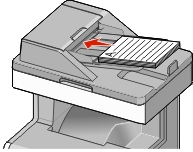
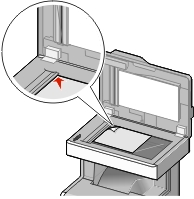
 > καταχωρίστε ένα όνομα για τη συντόμευση > Done (Ολοκληρώθηκε)
> καταχωρίστε ένα όνομα για τη συντόμευση > Done (Ολοκληρώθηκε) και στη συνέχεια εισαγάγετε τον αριθμό συντόμευσης του FTP.
και στη συνέχεια εισαγάγετε τον αριθμό συντόμευσης του FTP. > εισαγάγετε το όνομα του παραλήπτη > Browse shortcuts (Αναζήτηση συντομεύσεων) > όνομα παραλήπτη > Search (Αναζήτηση)
> εισαγάγετε το όνομα του παραλήπτη > Browse shortcuts (Αναζήτηση συντομεύσεων) > όνομα παραλήπτη > Search (Αναζήτηση)